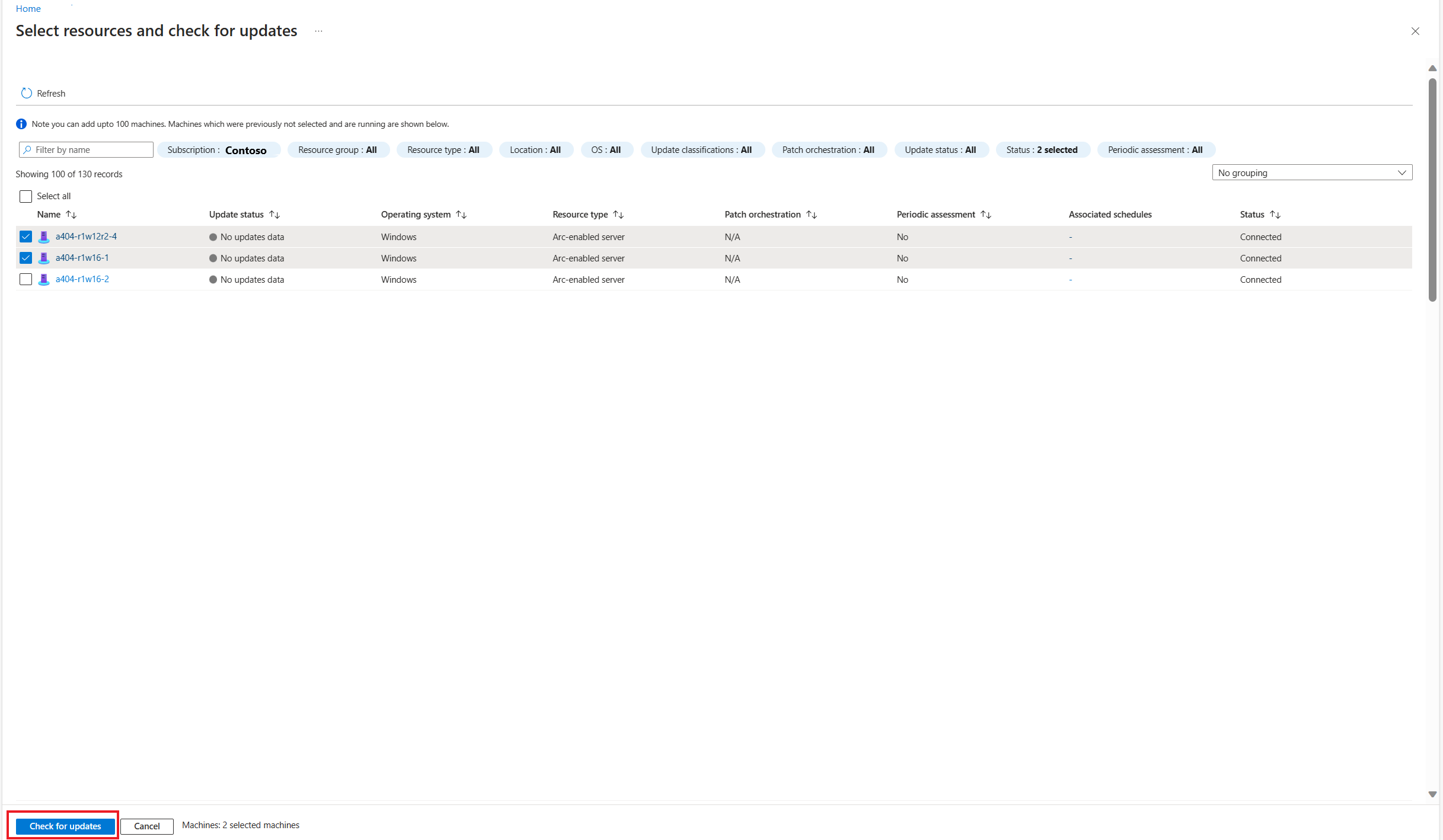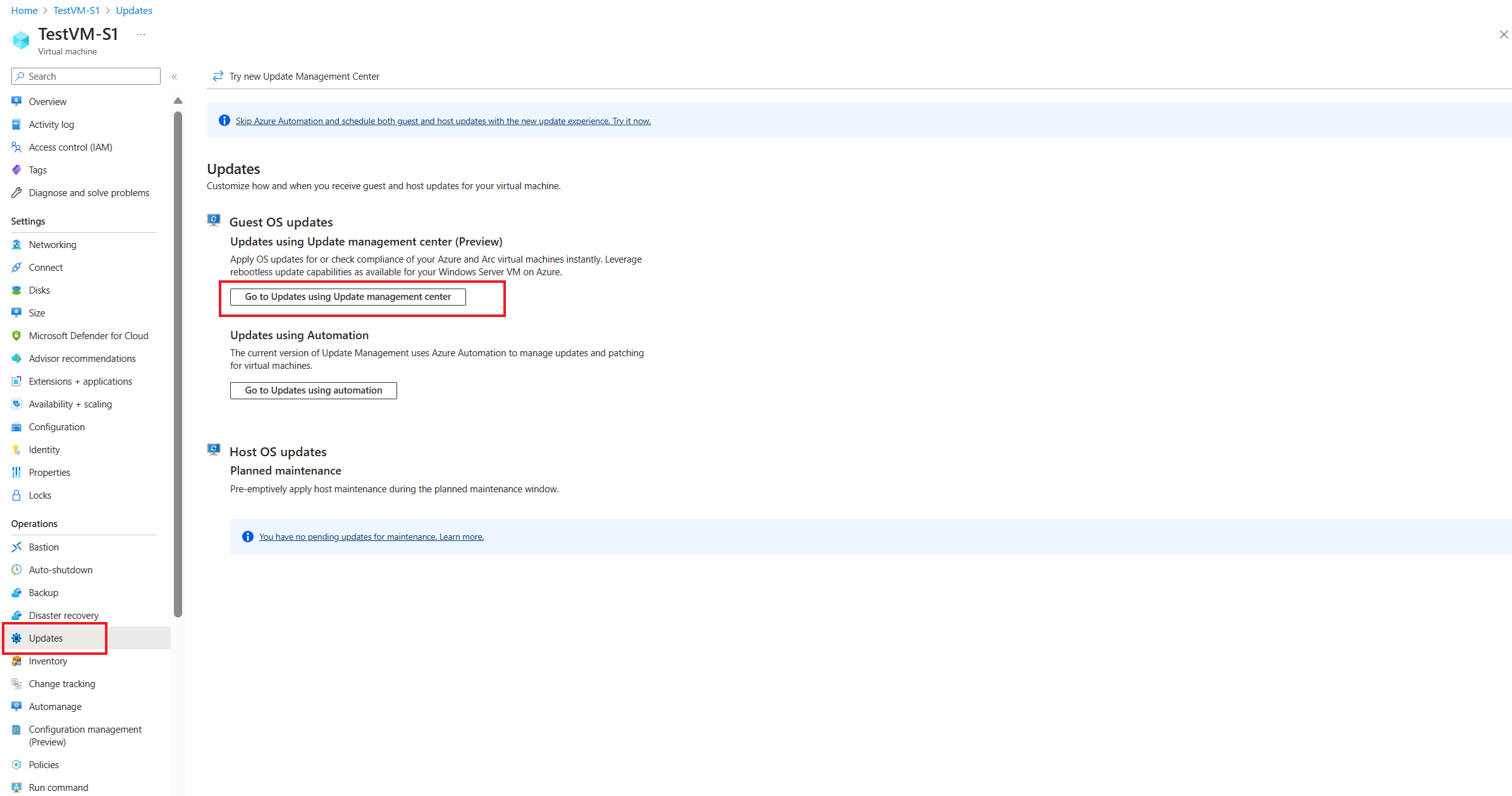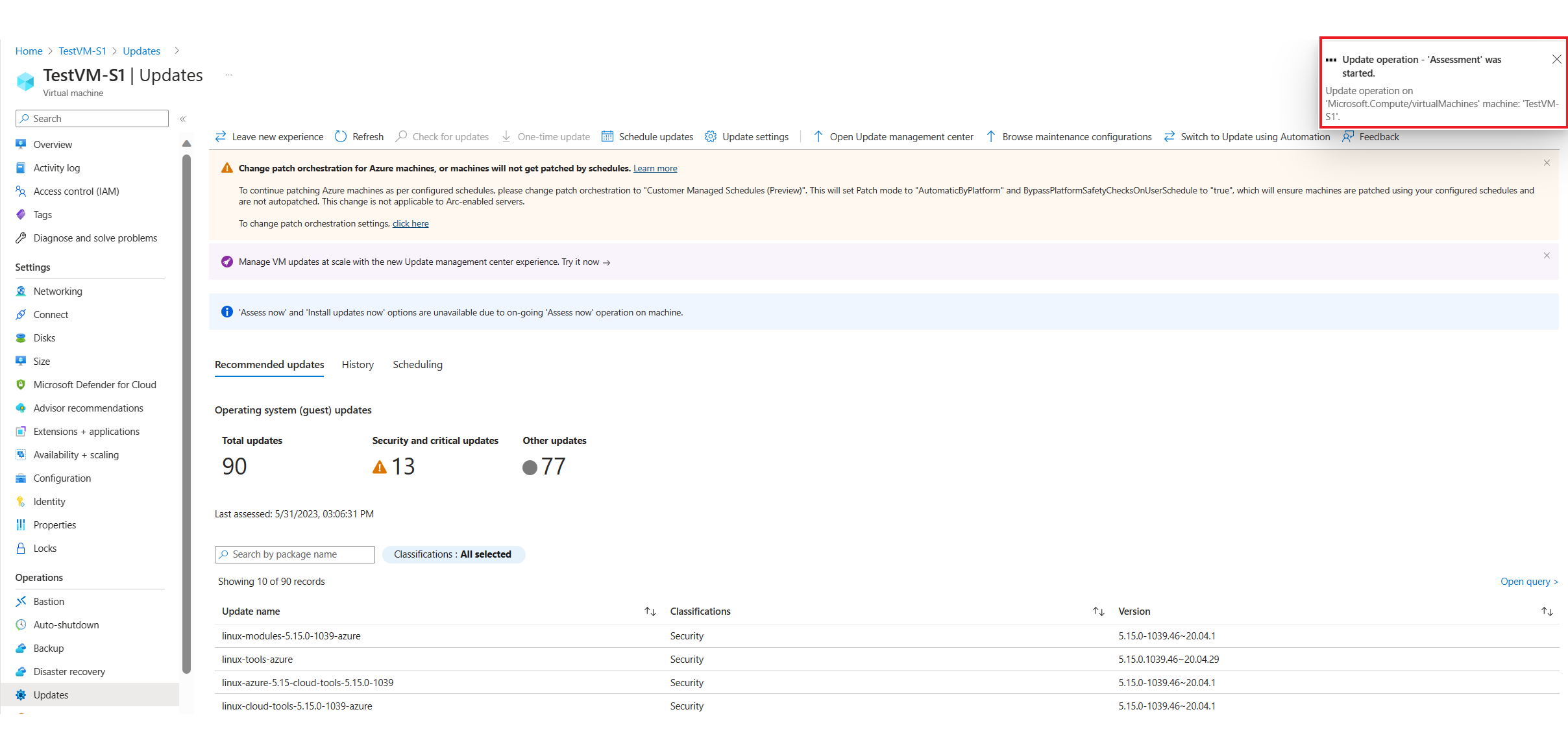使用 Azure Update Manager 檢查更新合規性
適用於: ✔️ Windows VM ✔️ Linux VM ✔️ 內部部署環境✔️已啟用 Azure Arc 的伺服器。
本文說明如何使用 Azure 更新管理員檢查單一 VM 或多個 VM 上可用更新的狀態。
檢查單一 VM 上的更新
您可以從 [更新管理員] 頁面上的 [概觀] 或 [機器] 窗格,或從選取的 VM 檢查更新。
登入 Azure 入口網站。
在 [Azure 更新管理員 | 概觀] 頁面上,選取您的訂用帳戶以檢視所有機器,然後選取 [檢查更新]。
在 [ 選取資源並檢查更新 ] 窗格中,選擇您要檢查更新的計算機,然後選取 [ 檢查更新]。
會執行評量,且通知會顯示為確認。
系統會 重新整理機器的更新狀態、 Azure VM 的修補程式協調流程 設定,以及 [安裝執行總計 ] 圖格並顯示結果。
大規模檢查更新
若要大規模檢查機器上的更新,請遵循下列步驟。
您可以從 [ 概觀 ] 或 [機器 ] 窗格檢查更新。
登入 Azure 入口網站。
在 [Azure 更新管理員 | 概觀] 頁面上,選取您的訂用帳戶以檢視所有機器,然後選取 [檢查更新]。
在 [ 選取資源並檢查更新 ] 窗格中,選擇您要檢查更新的計算機,然後選取 [ 檢查更新]。
會執行評量,且通知會顯示為確認。
系統會 重新整理機器的更新狀態、 Azure 虛擬機的修補程式協調流程 設定,以及 [安裝執行總計 ] 圖格並顯示結果。
注意
在更新管理員中,您可以在機器上起始軟體更新合規性掃描,以取得目前的操作系統(來賓)更新清單,包括安全性和重大更新。 在 Windows 上,Windows Update 代理程式會執行軟體更新掃描。 在Linux上,會使用套件管理員來執行軟體更新掃描,根據從本機或遠端存放庫擷取的已設定存放庫傳回遺失的更新。